1、首先打开已经编辑好的WPS文档(下面以Word文档为例)。

2、接着,按图示操作,将Word文档输出为PDF格式。
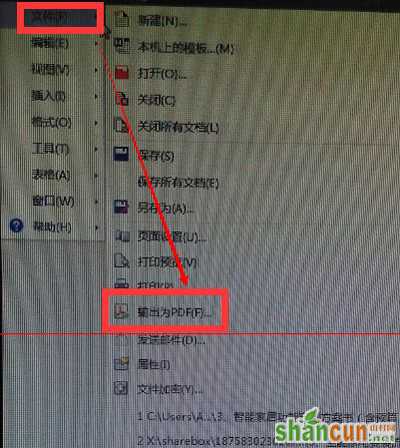
3、注意保存路径和权限设置(这是实现文档不可修改的重要一步)。
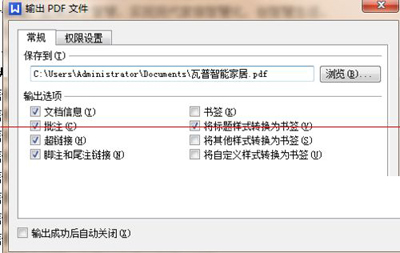
4、然后,按图示进行权限设置,还可以设置文件打开密码,设置好后点击确定。
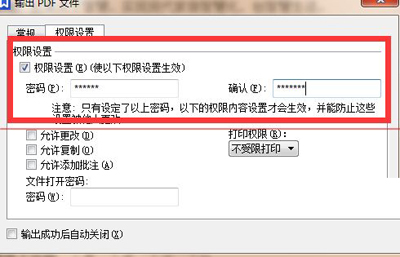
5、最后对保存好的PDF文档进行测试,看权限设置是否成功了!!
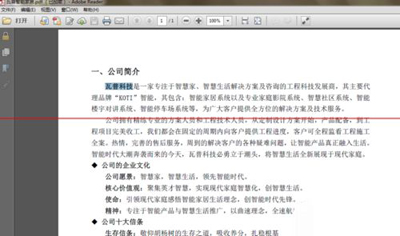
1、首先打开已经编辑好的WPS文档(下面以Word文档为例)。

2、接着,按图示操作,将Word文档输出为PDF格式。
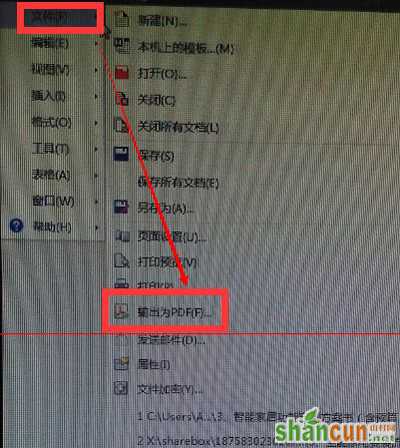
3、注意保存路径和权限设置(这是实现文档不可修改的重要一步)。
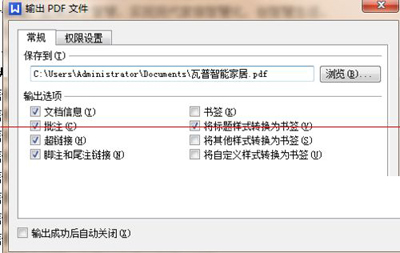
4、然后,按图示进行权限设置,还可以设置文件打开密码,设置好后点击确定。
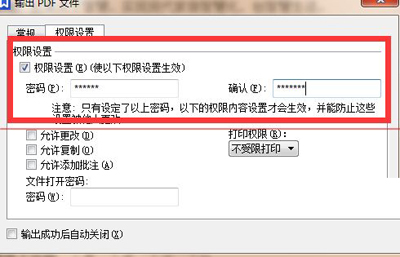
5、最后对保存好的PDF文档进行测试,看权限设置是否成功了!!
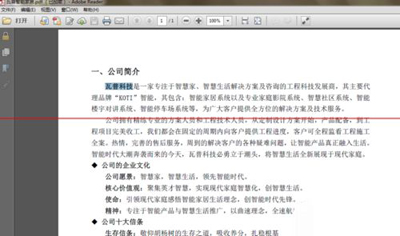

手机看新闻
微信扫描关注